PDFelement - Edita, escribe, rellena y firma documentos PDF

Paso 1: Inicia PDFelement y haz clic en el botón "Registrar", en la esquina superior derecha de la ventana principal, para registrar antes que nada PDFelement.
Paso 2: Aparecerá una ventana de registro donde deberás introducir la dirección de correo electrónico y el código de registro para PDFelement.
Paso 3: Escribe tu dirección de correo electrónico y el código de registro en el cuadro de texto. Haz clic en el botón "Registrar".
Paso 4: Segundos después, verás que el estado del producto se ha convertido en "Registrado" en la esquina superior derecha.
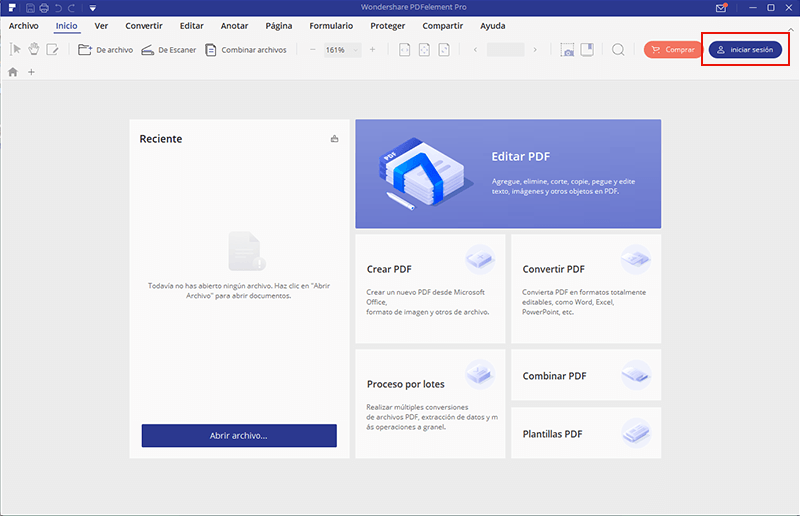
OCR (Reconocimiento Óptico de Caracteres), es una tecnología que trata de emular la capacidad del ojo humano para reconocer objetos. El plugin OCR de PDFelement sólo funciona con la versión de Windows de Wondershare PDFelement. Si todavía no has comprado Wondershare PDFelement, cómpralo antes que nada. El plugin OCR sólo está disponible para usuarios registrados de Wondershare PDFelement. Si ya eres un usuario registrado de Wondershare PDFelement, por favor, sigue los siguientes pasos para conocer cómo habilitar el plugin OCR.
Paso 1: Compra el plugin OCR
Al hacer clic en el botón "OCR" en la pestaña "Editar", se te abrirá una ventana para recordarte que debes comprar el plugin OCR. Haz clic en el botón "Comprar" para comprar el plugin OCR. No hay versión de prueba disponible.
En el momento de completar el pedido, recibirás un correo electrónico que incluye el enlace de descarga y el código de registro del plugin OCR.
Paso 2: Descarga e instala el complemento OCR
Haz clic en el enlace de descarga del plugin OCR que aparecerá en el mensaje que has recibido para descargar el paquete de instalación. Después de la descarga, haz doble clic en él para instalar el plugin OCR.
Paso 3: Registra el plugin OCR
Después de la instalación, aparecerá un mensaje emergente que te pedirá que introduzcas el correo electrónico con licencia y el código de registro. Solo tienes que introducir la información de registro.
Después del registro, todas las características de PDFelement para archivos PDF nativos serán aplicables a los archivos PDF escaneados después de efectuar el OCR.
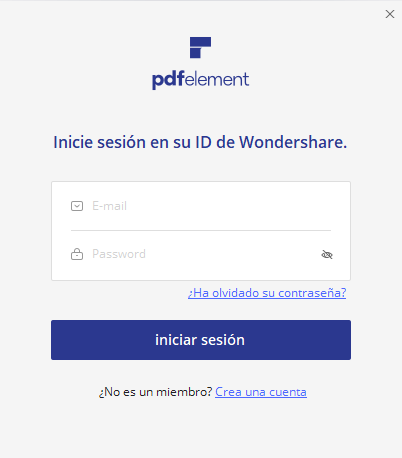
Disponible para Windows, Mac, iOS & Android.
Prueba gratis Prueba gratis Prueba gratis Precios Precios Precios